Autor:
Carl Weaver
Dátum Stvorenia:
24 Február 2021
Dátum Aktualizácie:
13 Smieť 2024

Obsah
Ak sa chcete dozvedieť, ako chrániť priečinok heslom (v systémoch Windows aj Mac), prečítajte si postupy uvedené nižšie.
Kroky
Metóda 1 z 2: V systéme Windows
- Otvorte ponuku Štart

v pravom hornom rohu obrazovky.
Napíš to disková utilita a stlačte ⏎ Návrat otvorte aplikáciu Disk Utility.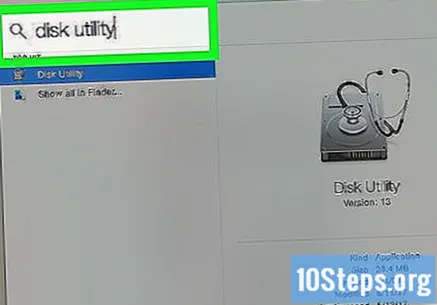
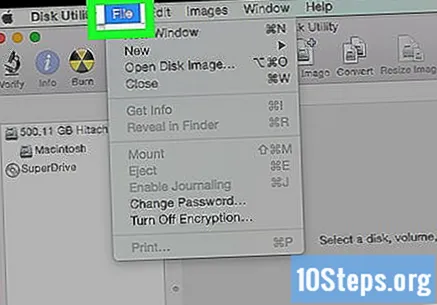
kliknite dovnútra Súbor, ktorá sa bude nachádzať v ľavom hornom rohu obrazovky systému Mac.
Voľba Nový obrázok a kliknite Obrázok priečinka; otvorí sa okno vyhľadávača.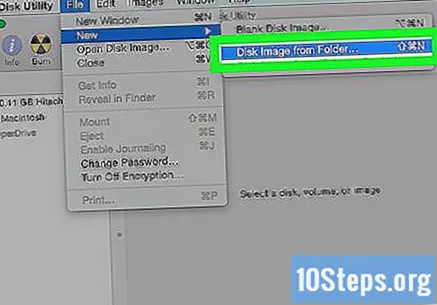
- V starších verziách systému Mac sa táto možnosť môže nazývať „Folder Disk Image“.
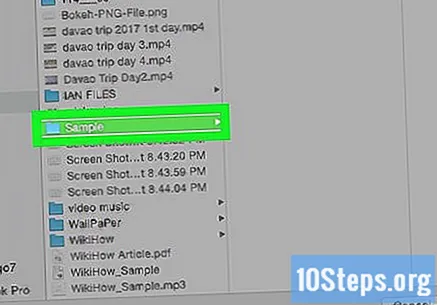
Vyberte priečinok, ktorý chcete chrániť, a kliknite na Otvorené. Kliknite na pole v hornej časti okna, ktoré sa zobrazí, vyberte umiestnenie priečinka (napríklad „Desktop“), kliknite na priečinok a zvoľte „Otvoriť“.
Pomenujte priečinok v poli „Uložiť ako“.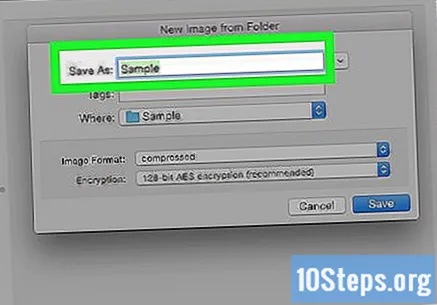
Kliknite na rozbaľovaciu ponuku Šifrovanie a vyberte 128-bitové šifrovanie AES.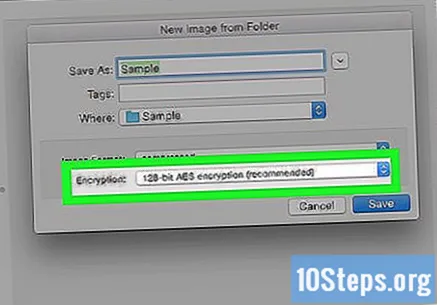
Vyberte rozbaľovaciu ponuku „Formát obrázka“.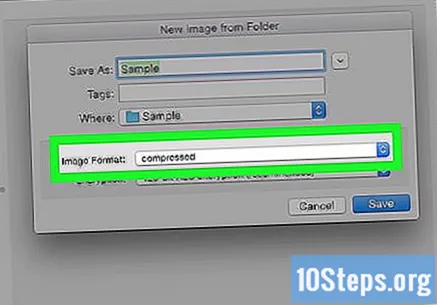
kliknite dovnútra čítaj píš. Táto možnosť umožňuje neskôr pridávať a odstraňovať šifrované súbory.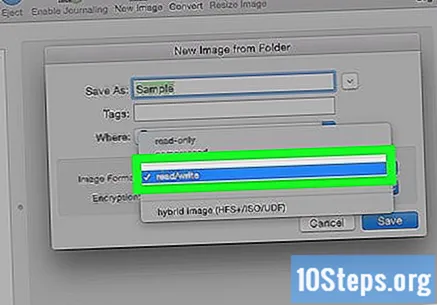
Vyberte Zachrániťv pravom dolnom rohu okna.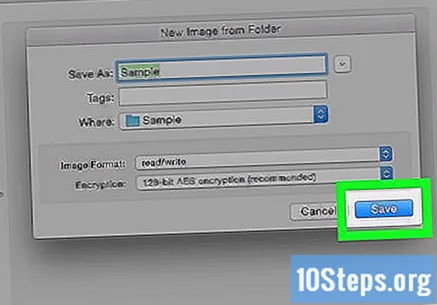
Vytvorte heslo a kliknite Vybrať. Do poľa „Heslo“ zadajte heslo pre priečinok a znova to urobte v položke „Potvrdiť“. Definujte to kliknutím na „Vybrať“.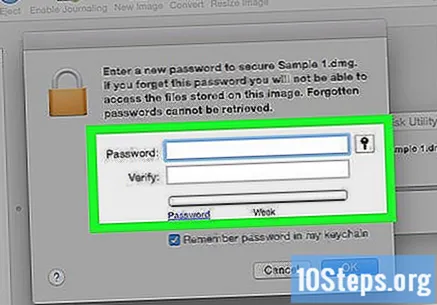
- Ak chcete pokračovať, musia byť heslá identické.
Vyberte modré tlačidlo v dolnej časti okna s názvom Zachrániť. Takto sa vytvorí šifrovaná kópia pôvodného priečinka.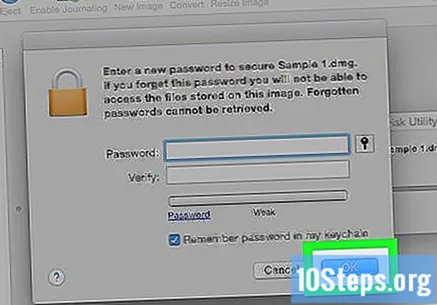
- Ak je názov obrázka rovnaký ako pôvodný priečinok, na otázku, či chcete priečinok vymeniť, kliknite na tlačidlo „Nahradiť“.
kliknite dovnútra Uzavrieť keď sa objaví možnosť. Tam bol vytvorený priečinok chránený heslom! Bude sa zobrazovať ako súbor „.dmg“.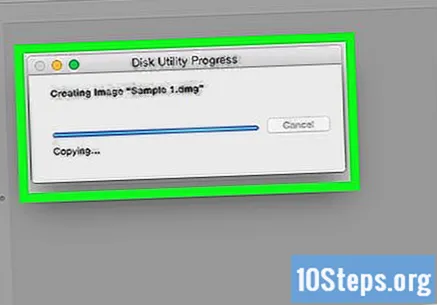
- Ak chcete, môžete odstrániť pôvodný priečinok, ktorý bol použitý na vytvorenie priečinka chráneného heslom. Súbory budú v bezpečí v práve vytvorenom súbore „.dmg“.
Otvorte priečinok chránený heslom a otvorte ho dvojitým kliknutím na položku „.dmg“. Heslo bude požadované.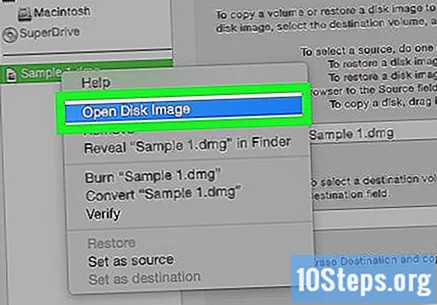
Zadajte heslo, ktoré ste práve nastavili, a kliknite na tlačidlo Ok. Priečinok sa otvorí ako virtuálna jednotka pripevnená na pracovnej ploche; pri odomykaní sa otvorí okno so súbormi.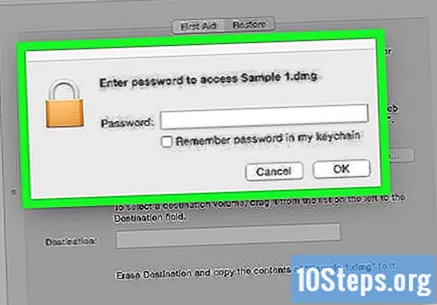
Zamknite priečinok. Po dokončení môžete priečinok znova „uzamknúť“ „Vysunutím“ jednotky, ktorá bola otvorená, jedným z nasledujúcich spôsobov: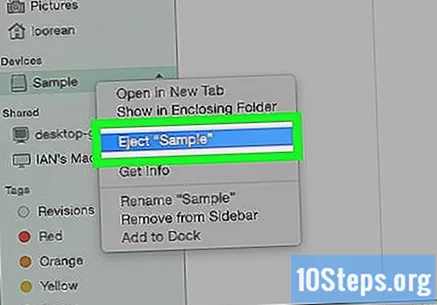
- Kliknite a presuňte ikonu jednotky na kôš;
- Pravým tlačidlom kliknite na ikonu a zvoľte „Vysunúť“;
- Vedľa názvu priečinka na ľavej strane okna Finder kliknite na tlačidlo a vysuňte jednotku.


Tipy
- Je dôležité vytvoriť nechránenú zálohu všetkých priečinkov, ktoré chcete uzamknúť pomocou hesla. To je možné vykonať na externom pevnom disku alebo v službe cloudového úložiska.
Varovania
- Ak nakoniec zabudnete heslo k priečinku, existuje riziko straty trvalého prístupu k súborom v ňom obsiahnutým.


